4uKey - Ein-Klick iPhone/iPad Entsperrer
Bildschirmsperre/Apple ID/MDM/Bildschirmzeit Passcode sofort entsperren
Einfacher iPhone/iPad Entsperrer
iPhone Passcode sofort entsperren
Wie kann man die iPhone Geräteverwaltung entfernen? Geräteverwaltung wird von vielen Unternehmen und Schulen dafür genutzt, iOS-Geräte zu verwalten. So können Sie das Gerät nicht kontrollieren. In diesem Artikel erklären wir, was Geräteverwaltung ist und wie Sie die Geräteverwaltung mit verschiedenen Methoden von Ihrem iPad oder iPhone entfernen können.
Wenn Sie die Einstellungen auf Ihrem iPhone öffnen und „Dieses iPhone wird verwaltet von“ sehen, bedeutet das, dass Ihr iPhone von einem Administrator, wie Ihrem Unternehmen oder Ihrer Schule, kontrolliert wird. Wenn diese Funktion, auch bekannt als MDM, aktiv ist, kontrolliert sie Ihr Gerät und schränkt die Nutzung verschiedener Funktionen ein, um die Effizienz, die Produktivität und viel mehr zu steigern.
Mit der Geräteverwaltung ist die Nutzung des Geräts sehr eingeschränkt und unpraktisch. Wenn Sie nicht mehr für das Unternehmen arbeiten, Ihren Abschluss machen oder ein gebrauchtes iPhone mit Geräteverwaltung bekommen, ist es ein Muss, diese Geräteverwaltung zu entfernen. Nachstehend beschreiben wir drei verschiedene Methoden, die Sie nutzen können, um die Geräteverwaltung von Ihrem iPhone oder iPad zu entfernen.
Wenn Sie das Unternehmen oder die Schule verlassen und das iPhone oder iPad Ihnen gehört, können Sie natürlich den Administrator bitten, die Geräteverwaltung aufzugeben. Es gibt zwei Möglichkeiten. Entweder wird Ihr iPhone/iPad aus der Verwaltungsplattform entfernt, oder das Geräteverwaltungsprofil wird von Ihrem iPhone/iPad entfernt.
Auch Lesen: Schul iPad Sperre umgehen
Wählen Sie das Geräteverwaltungsprofil und tippen Sie auf dem nächsten Bildschirm auf Verwaltung entfernen.

Sie fragen sich, ob es eine Methode gibt, mit der Sie die iPhone Geräteverwaltung entfernen können, ohne das Passwort zu kennen? Dafür können Sie Tenorshare 4uKey nutzen, das beste Tool, um MDM zu umgehen. Es verursacht keine Probleme beim Umgehen der MDM-Sperre und entfernt die iPhone Geräteverwaltung in wenigen Sekunden. Sehen wir uns an, weshalb Sie 4uKey wählen sollten, bevor wir besprechen, wie Sie die iPhone oder iPad Geräteverwaltung entfernen können:
Sobald die Software installiert ist, wählen Sie die Option „Bypass MDM“ und befolgen Sie den nächsten Schritt.

Verbinden Sie Ihr iPhone oder iPad mit dem korrekten USB-Kabel. Achten Sie darauf, dass Ihr Gerät entsperrt ist, wenn Sie es mit dem PC verbinden.
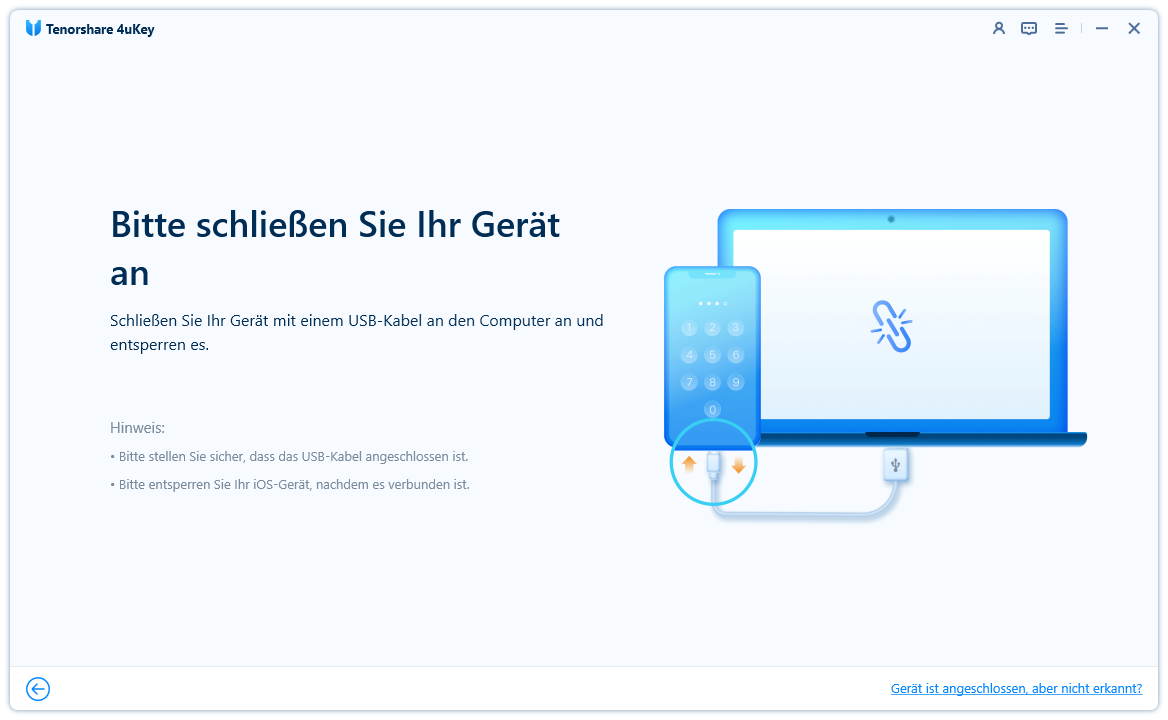
Klicken Sie dann auf die „Start“-Option auf dem Bildschirm und warten Sie eine Weile.
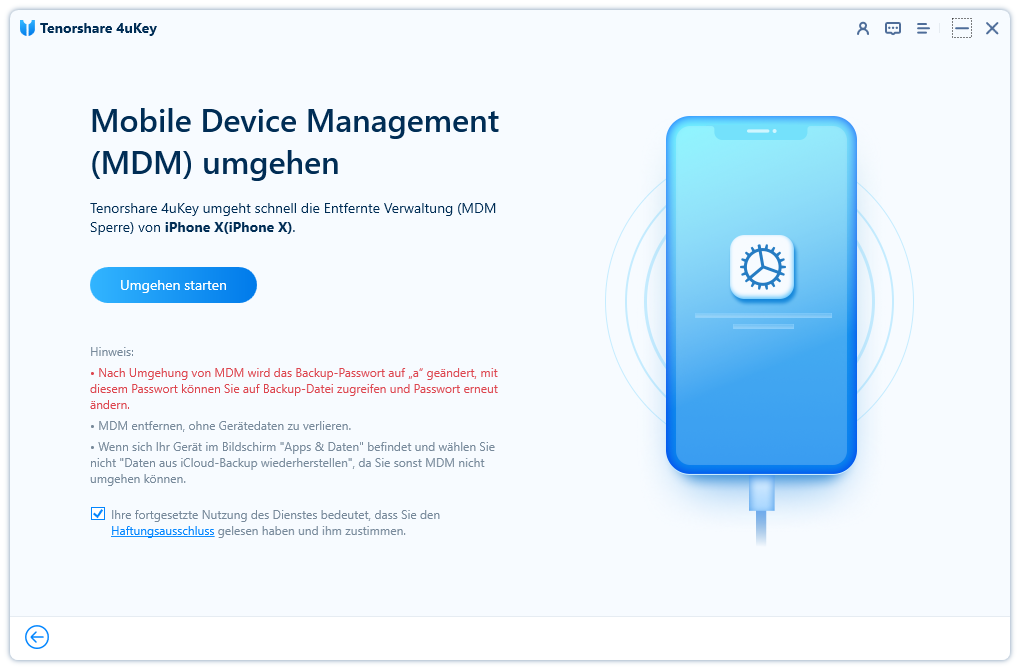
Innerhalb weniger Sekunden sehen Sie einen Hinweis auf dem Bildschirm, dass die MDM-Sperre erfolgreich umgangen wurde. Nun können Sie auf alle Funktionen des iPhones oder iPads zugreifen.
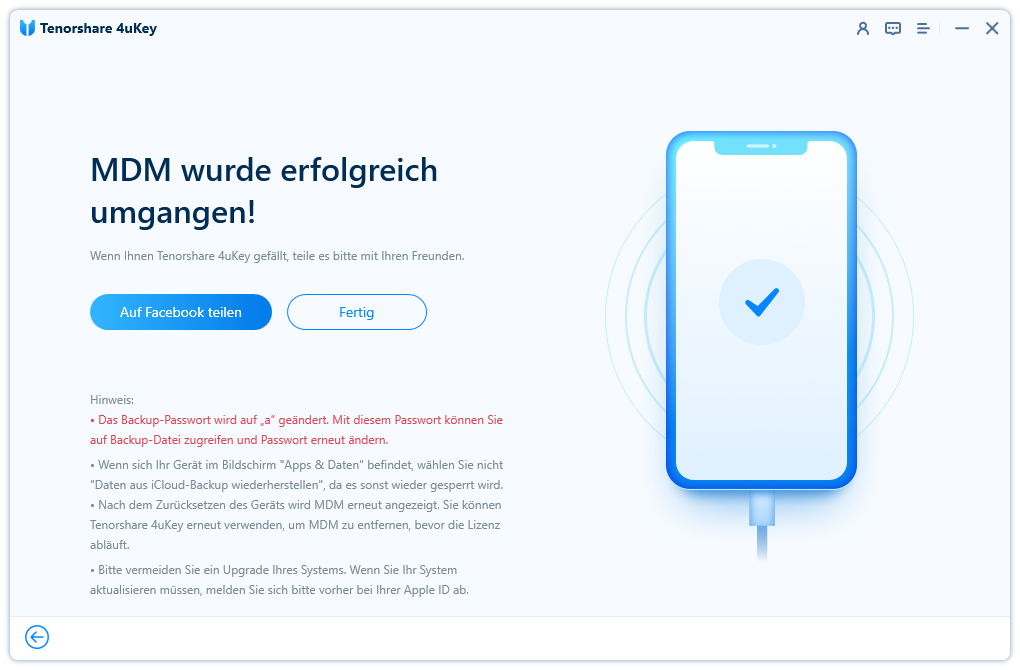
Es gibt noch eine weitere Methode, um die Geräteverwaltung von Ihrem iPhone zu entfernen. In diesem Fall nutzen wir Configurator 2, ein kostenloses Tool von Apple, das nur für Mac-Nutzer verfügbar ist. Beachten Sie allerdings:
Befolgen wir nun die folgenden Schritte, um die Geräteverwaltung auf dem iPhone mit Configurator 2 zu entfernen.
Klicken Sie nun auf „Aktionen“ > „Erweitert“. Wählen Sie dann „Alle Inhalte und Einstellungen löschen“, um die Geräteverwaltung Ihres iPhones auszuschalten.

Für das Entfernen der Geräteverwaltung von einem iPhone oder iPad gibt es 3 Methoden, die Sie nutzen können. Wir empfehlen, Tenorshare 4uKey zu nutzen, weil dafür keine Administratorenreche nötig sind und es keinen Datenverlust gibt. Wenn Sie Apple Configurator 2 nutzen möchten, benötigen Sie die Erlaubnis der IT-Abteilung und die Daten gehen verloren.
dann schreiben Sie Ihre Bewertung
Von Johanna Bauer
2025-12-11 / iPhone entsperren
Jetzt bewerten!